
Photoshop CS - Скотт Кэлби
.pdf
Глава 7
Команда молодости нашей. Специальные эффекты Photoshop
Многиеиз насв школьныеилистуденческие годы играли за футбольную или баскетбольнуюкомандусвоегоучебного заведения.Причемвсемысчиталисвою команду самой лучшей, командой №1 в мире.Какоеотношениевсеэтоимеет к специальным эффектам Photoshop? Дело в том, что в настоящей главе собраны самые удивительные приемы, изучив которые вы сможете смело утверждать (или хотя бы думать), что вы один из лучших профессионалов по обработке фотографий.

246 |
Хитрости и секреты работы в Photoshop CS |
|
Фотографии на кубе |
|
Как быстро разместить |
Я неоднократно видел примеры использования подобного эффекта. При этом |
|
изображение на заднем |
часто использовались самые сложные приемы. Однако при использовании |
|
плане |
фильтра 3D Transform все значительно упрощается. Пусть количество |
|
Если вы не знаете, |
шагов, которые вам предстоит выполнить, вас не пугает — это действительно |
|
очень простой прием. Однако не забывайте о том, что фильтр 3D Transform |
||
как быстро подобрать |
||
степень просвечивания |
необходимо устанавливать отдельно. |
|
фонового изображения, |
|
|
существует простой |
|
|
способ это сделать. |
Шаг 1. Создайте новый доку- |
|
Выделите нужный фраг- |
мент в режиме RGB. Создайте |
|
мент и нажмите комби- |
новый слой, щелкнув на значке |
|
нацию клавиш <Ctrl+L> |
Create a new layer в нижней |
|
(<+L>), чтобы отоб- |
части палитры Layers. Этот |
|
разить диалоговое окно |
слой мы будем использовать |
|
Levels (Уровни). Пере- |
при создании объемного куба. |
|
тащите левый ползунок |
|
|
Output Levels (Выходные |
|
|
уровни) вправо, чтобы |
|
|
изменить оттенок выде- |
|
|
ленной области. |
|
Шаг 2. Выберите команду
3D Transform (Объемное преобразование) из меню
FilterRender (Фильтр Преобразовать). В появившемся диалоговом окне выберите инструмент Cube (он представлен активным на палитре инструментов), затем, удерживая нажатой клавишу <Shift>, нарисуйте куб, как показано на рисунке.
Шаг 3. Выберите инструмент Trackball (Трекбол) (он представлен активным на палитре инструментов). Щелкните в области просмотра и перетащите инструмент вправо. При этом куб будет вращаться, а значит, станет видна его обратная сторона. (Примечание. Вам придется перетаскивать курсор на достаточно большое расстояние, при этом он вполне может выходить за границы диалогового окна.)

Глава 7. Команда молодости нашей. Специальные эффекты Photoshop |
247 |
|
|
Шаг 4. После щелчка на кнопке |
|
OK диалогового окна 3D Trans- |
Осветление — это |
form куб будет отображен |
|
на белом фоне, как показано |
не только белый цвет |
на рисунке. |
В зависимости от ис- |
|
|
|
пользуемого изображе- |
|
ния иногда осветление |
|
оказывается бесполез- |
|
ным. Если изображение |
|
уже светлое, осветление |
|
просто будет теряться, |
|
поэтому попробуйте |
|
затемнить нужную |
|
часть изображения. |
|
Это можно сделать |
|
с помощью диалогового |
|
окна Levels. Перета- |
|
щите правый ползунок |
|
Output Levels влево, |
|
чтобы изменить оттенок |
|
выделенной области. |
Шаг 5. Поскольку нижняя |
В результате выделен- |
сторона куба недостаточно |
ная область затемнится. |
темная, создайте копию слоя |
Если вы предпочитаете |
с кубом, нажав комбинацию |
работать с кривыми, для |
клавиш <Ctrl+J> (<+J>). |
осветления перетащите |
Выберите режим наложения |
нижнюю точку кривой |
Multiply из соответствующего |
вверх. Для затемнения |
раскрывающегося списка |
перетащите верхнюю |
в верхней части палитры |
точку вниз. |
Layers. В результате будет |
|
получен эффект умножения. |
|
Нажмите комбинацию клавиш |
|
<Ctrl+E> (<+E>), чтобы |
|
объединить оба слоя. |
|
Шаг 6. Откройте первую фотографию, которую решили разместить на кубе (в данном случае я решил разместить фотографию на правой стороне куба).

248 |
Хитрости и секреты работы в Photoshop CS |
|
|
|
|
|
Шаг 7. Нажмите клавишу <V>, |
|
Форматирование |
чтобы выбрать инструмент |
|
Move, с помощью которого |
||
знаков ®, ™ и других |
перетащите фотографию |
|
специальных символов |
в документ с кубом. Фотогра- |
|
в Photoshop |
фия будет отображена на слое, |
|
расположенном над слоем |
||
Для того чтобы визу- |
||
с кубом. |
||
ально настроить |
||
|
||
сдвиг базовой линии |
|
|
(что необходимо при |
|
|
использовании знаков |
|
|
зарегистрированной |
|
|
торговой марки), выде- |
|
|
лите символ и нажмите |
|
|
комбинацию клавиш |
|
|
<Shift+Alt+↑> |
|
|
(<Option+Alt+↑>), |
|
|
чтобы сместить его |
|
|
относительно базовой |
|
|
линии вверх, или |
|
|
комбинацию клавиш |
Шаг 8. Куб обладает абсо- |
|
<Shift+Alt+↓> |
||
(<Option+Alt+↓>), |
лютно правильными пропорци- |
|
чтобы сместить его вниз |
ями, поэтому вам необходимо |
|
(например, при наборе |
поработать над фотографией, |
|
химических формул, |
чтобы подобрать ее размеры |
|
таких как H2O). |
и положение на стороне куба. |
|
Выберите инструмент Rectan- |
||
|
||
|
gular Marquee, после чего, |
|
|
удерживая нажатой клавишу |
|
|
<Shift>, нарисуйте выде- |
|
|
ленную область квадратной |
|
|
формы, как показано на ри- |
|
|
сунке. Если необходимо пере- |
|
|
местить выделенную область, |
|
|
щелкните на ней инструментом |
|
|
Rectangular Marquee и перета- |
|
|
щите в нужном направлении. |
Шаг 9. После того как фотография будет размещена должным образом, выберите команду Inverse (Инвертировать) из меню Select (Выделение). В результате выделенная область будет инвертирована, а значит, будет выделено все, за исключением фотографии, как показано на рисунке.
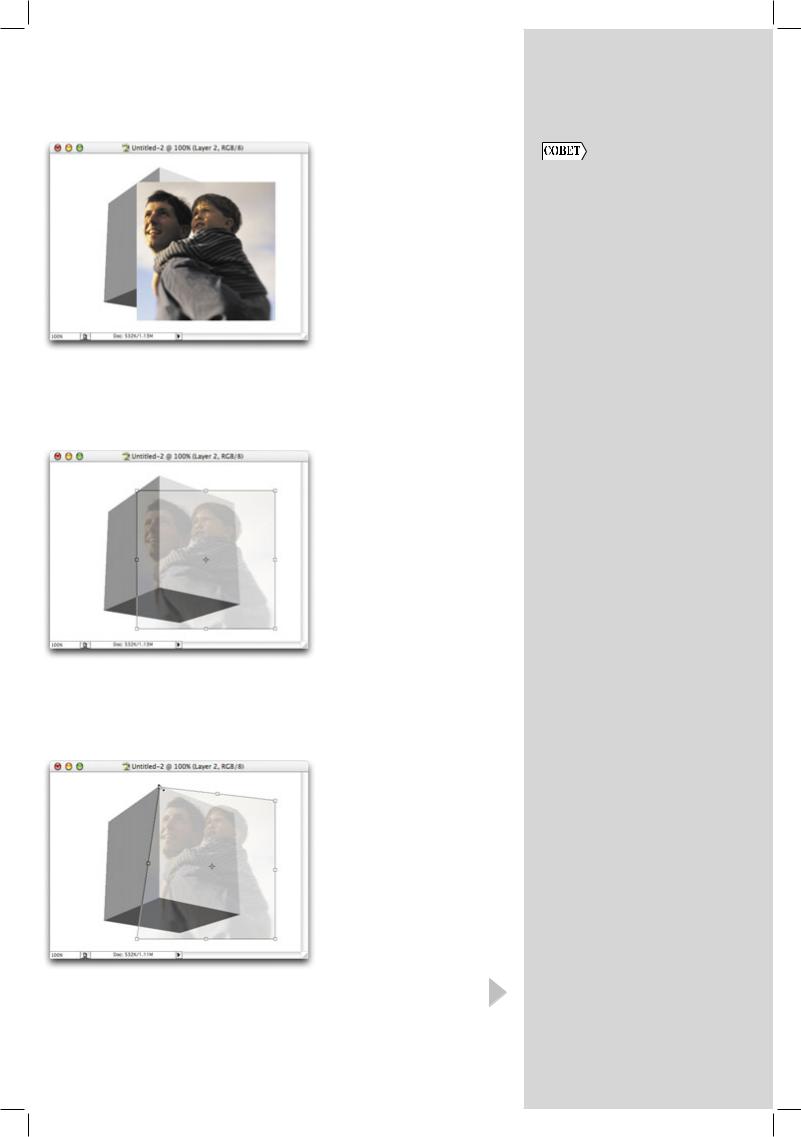
Глава 7. Команда молодости нашей. Специальные эффекты Photoshop |
249 |
|
|
|
|
Шаг 10. Нажмите клавишу |
|
|
<Backspace> (<Delete>), |
Доступ к функциям |
|
чтобы удалить все, за исключе- |
||
нием фрагмента фотографии |
свободного преобразо- |
|
идеальной квадратной формы, |
вания |
|
как показано на рисунке. |
Несмотря на то что |
|
Снимите выделение, нажав |
||
обычно мы обращаемся |
||
комбинацию клавиш <Ctrl+D> |
||
к функциям свободного |
||
(<+D>). |
||
преобразования, таким |
||
|
||
|
как Skew (Наклон), |
|
|
Scale (Масштаб), Flip |
|
|
Horizontal (Переворот |
|
|
по горизонтали) и т.д., |
|
|
через контекстно-зави- |
|
|
симые раскрывающиеся |
|
|
меню или с помощью |
|
|
комбинаций клавиш, |
|
|
вы можете найти все |
|
|
эти функции в меню |
|
|
Transform (Преобразова- |
|
|
ние) меню Edit (Правка). |
|
Шаг 11. Обратившись к палитре |
|
|
Layers, уменьшите значение |
|
|
параметра Opacity для теку- |
|
|
щего слоя до 20%, чтобы |
|
|
видеть куб, расположенный |
|
|
на нижнем слое (что очень |
|
|
важно для успешного выполне- |
|
|
ния приема). Нажмите клавишу |
|
|
<Ctrl+T> (<+T>), чтобы |
|
|
отобразить ограничивающую |
|
|
рамку средства Free Transform, |
|
|
как показано на рисунке. |
|
Шаг 12. Удерживая нажатой клавишу <Ctrl> (<>),
щелкните на верхнем левом угловом маркере ограничивающей рамки и перетащите его таким образом, чтобы он совпал с верхним левым углом правой стороны куба, как показано на рисунке. Поскольку вы уменьшили непрозрачность слоя с фотографией, сделать это будет совсем несложно. Между прочим, удерживание нажатой клавиши <Ctrl> (<>) приводит к активизации такой функции средства
Free Transform, как Distort
(Искажение).

250 |
Хитрости и секреты работы в Photoshop CS |
|
|
|
|
|
Шаг 13. Продолжая удержи- |
|
Как быстро изменить |
вать нажатой клавишу <Ctrl> |
|
(<>), щелкните на верхнем |
||
масштаб изображения |
правом угловом маркере огра- |
|
Чтобы быстро выбрать |
ничивающей рамки и перета- |
|
щите его таким образом, чтобы |
||
для изображения |
||
он совпал с верхним правым |
||
масштаб 100%, дважды |
||
углом правой стороны куба, как |
||
щелкните на инстру- |
||
показано на рисунке. |
||
менте Zoom (Масштаб). |
||
|
||
Для того чтобы “подо- |
|
|
гнать” изображение под |
|
|
размер экрана, дважды |
|
|
щелкните на инстру- |
|
|
менте Hand (Рука). |
|
Шаг 14. Продолжая удерживать нажатой клавишу <Ctrl> (<>), щелкните на нижнем правом угловом маркере ограничивающей рамки и перетащите его таким образом, чтобы он совпал с нижним правым углом правой стороны куба, как показано на рисунке.
Шаг 15. Все еще удерживая нажатой клавишу <Ctrl> (<>), щелкните на нижнем левом угловом маркере ограничивающей рамки и перетащите его таким образом, чтобы он совпал с нижним левым углом правой стороны куба, как показано на рисунке. Нажмите клавишу <Enter>, чтобы заблокировать преобразование.
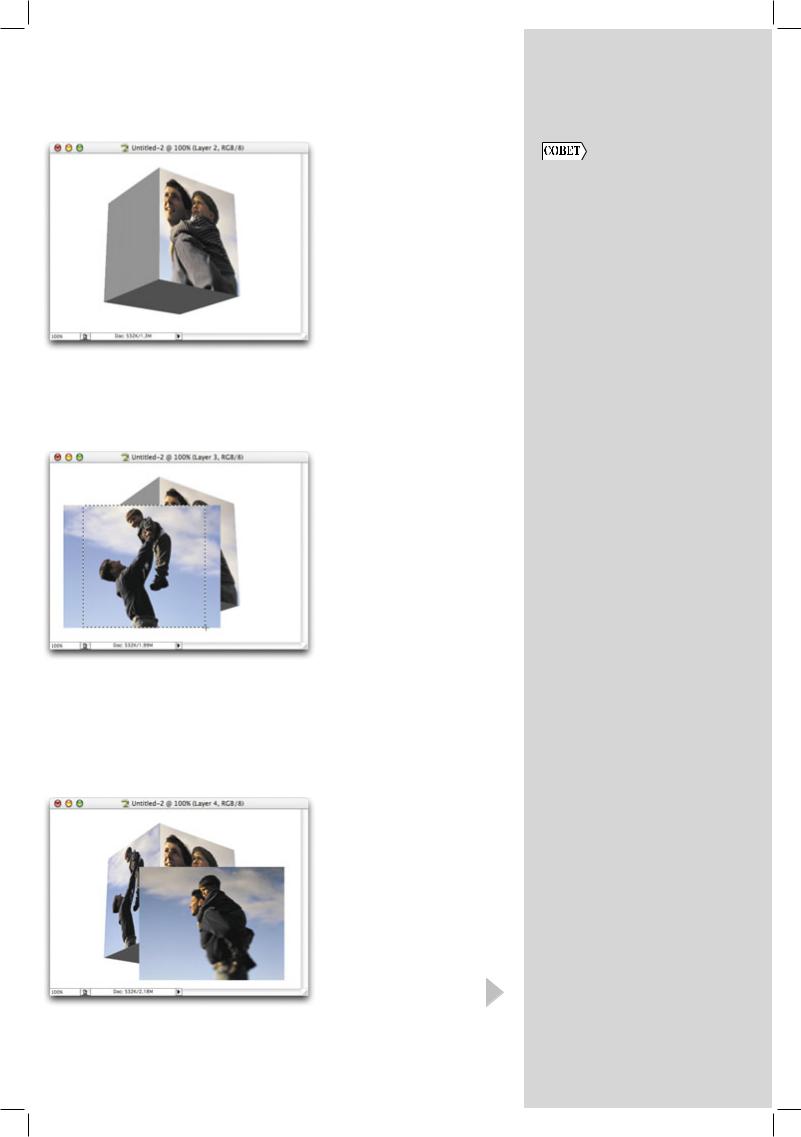
Глава 7. Команда молодости нашей. Специальные эффекты Photoshop |
251 |
||
|
|
|
|
Шаг 16. Вы еще помните о том, |
|
|
|
что уменьшили непрозрачность |
Выделение надписи |
||
для слоя с фотографией? |
|||
Теперь фотография должным |
В настоящей книге я |
||
образом расположена на сто- |
|||
часто предлагаю вам |
|||
роне куба, а значит, непро- |
|||
выделить надпись, |
|||
зрачность слоя можно снова |
|||
для чего необходимо |
|||
восстановить до 100%, как |
|||
щелкнуть на текстовом |
|||
показано на рисунке. |
|||
слое в палитре Layers, |
|||
|
|||
|
удерживая нажатой |
||
|
клавишу <Ctrl> (<>). |
||
|
Однако существует еще |
||
|
один способ добиться |
||
|
того же результата, хотя |
||
|
он и не такой простой. |
||
|
Выберите команду |
||
|
SelectLoad Selection. |
||
|
В появившемся диало- |
||
|
говом окне щелкните |
||
|
на кнопке OK, чтобы |
||
|
немедленно добавить |
||
Шаг 17. Теперь вам необхо- |
выделение к надписи. |
||
димо выполнить описанные |
|
|
|
выше действия при размещении |
|
|
|
фотографии на левой стороне |
|
|
|
куба. Откройте фотографию |
|
|
|
и перетащите ее в документ |
|
|
|
с кубом. Создайте выделенную |
|
|
|
область квадратной формы, |
|
|
|
поместив в нее наиболее |
|
|
|
важную часть фотографии. |
|
|
|
Инвертируйте выделенную |
|
|
|
область и нажмите клавишу |
|
|
|
<Backspace> (<Delete>). |
|
|
|
Уменьшите непрозрачность |
|
|
|
слоя до 20% и отобразите |
|
|
|
рамку Free Transform. Удержи- |
|
|
|
вая нажатой клавишу <Ctrl> |
|
|
|
(<>), согласуйте положение |
|
|
|
углов фотографии и стороны |
|
|
|
куба, затем нажмите клавишу |
|
|
|
<Enter> (<Return>), чтобы |
|
|
|
завершить преобразование, |
|
|
|
и восстановите непрозрачность |
|
|
|
слоя. |
|
|
|
Шаг 18. Откройте третью |
|
|
|
фотографию и перетащите |
|
|
|
ее в документ с кубом. Затем |
|
|
|
выполните все описанные выше |
|
|
|
действия для согласования |
|
|
|
положения этой фотографии |
|
|
|
с нижней стороной куба. |
|
|
|
|
|
|
|
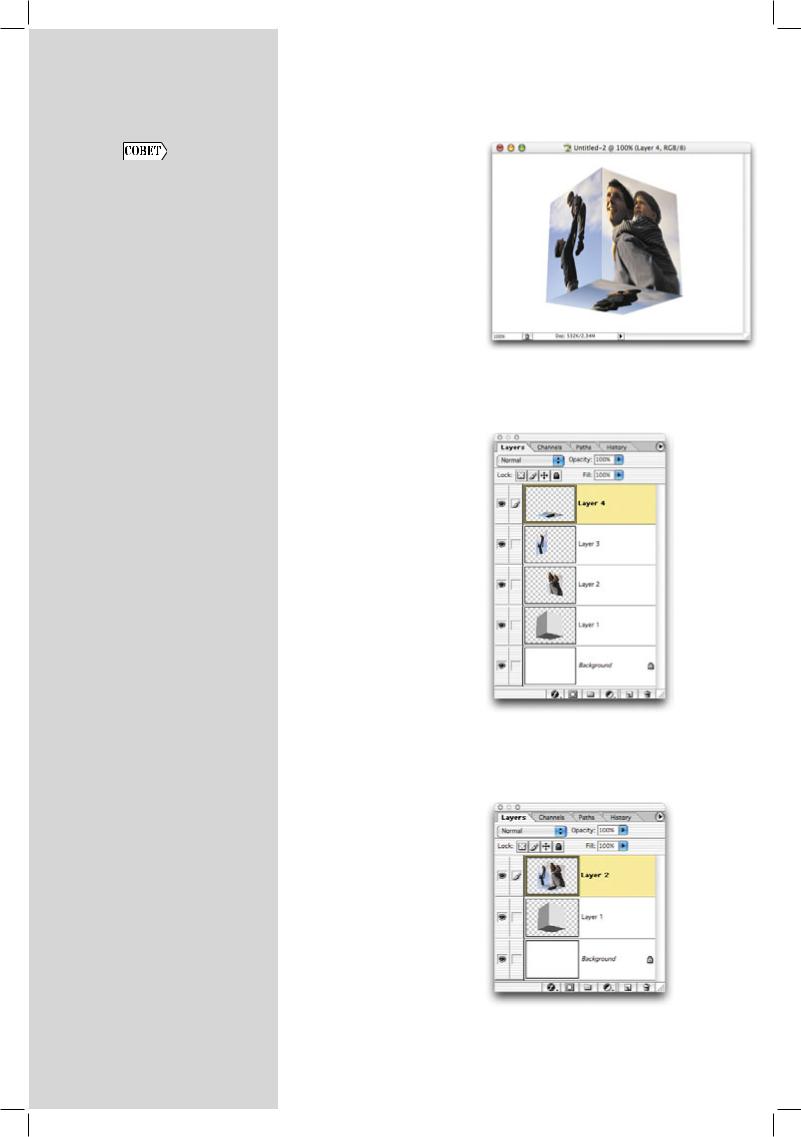
252 |
Хитрости и секреты работы в Photoshop CS |
|
|
|
|
|
Шаг 19. После размещения |
|
Наведение резкости |
всех трех фотографий и вос- |
|
становления значения 100% |
||
для гелевой надписи |
для параметра Opacity для |
|
Вы сможете получить |
соответствующих слоев вы |
|
получите куб с фотографиями. |
||
этот же эффект, если |
||
Единственная проблема состоит |
||
примените фильтр |
||
в том, что фотография на ниж- |
||
Unsharp Mask (Контур- |
||
ней стороне должна быть |
||
ная резкость) из группы |
||
темнее остальных. |
||
Sharpen (Резкость) |
||
|
||
меню Filter (Фильтр). |
|
|
На самом деле попро- |
|
|
буйте задать указанные |
|
|
значения и применить |
|
|
фильтр дважды: Ammount |
|
|
(Степень) — 150%; |
|
|
Radius (Радиус) — 1, |
|
|
Threshold (Порог) — 7. |
|
|
|
Шаг 20. Перейдите к палитре |
|
|
Layers, чтобы увидеть, что |
|
|
каждая фотография располо- |
|
|
жена на отдельном слое и куб |
|
|
расположен на отдельном слое |
|
|
(Layer 1). |
Шаг 21. Дважды нажмите комбинацию клавиш <Ctrl+E> (<+E>), чтобы объединить все три слоя в один, расположенный над слоем с кубом, как показано на рисунке.

Глава 7. Команда молодости нашей. Специальные эффекты Photoshop |
253 |
||
|
|
|
|
Шаг 22. Обратившись к па- |
|
|
|
литре Layers, расположите |
Как избежать |
||
слой с кубом над слоем |
|||
с фотографиями, как показано |
“пикселизации” |
||
на рисунке. Выберите режим |
При изменении разме- |
||
наложения Soft Light (Мягкое |
|||
ров изображений сущес- |
|||
освещение). В результате |
|||
твует одно очень простое |
|||
нижняя фотография станет |
|||
правило: уменьшение |
|||
темнее, правая — светлее, |
|||
размера изображения — |
|||
а левая останется без измене- |
|||
хорошо, а увеличение — |
|||
ний. |
|||
плохо. Это связано |
|||
|
|||
|
с такой характеристикой |
||
|
изображения, как разре- |
||
|
шение. Уменьшение |
||
|
размеров изображения |
||
|
приводит к увеличению |
||
|
разрешения, а увели- |
||
|
чение — к уменьше- |
||
|
нию разрешения, что |
||
|
выражается в неровных |
||
|
краях объектов, размы- |
||
|
тости и “пикселизации”. |
||
Шаг 23. Эффект практически |
Поэтому всегда лучше |
||
завершен, однако я решил |
начинать работу с очень |
||
разместить куб на подходящем |
большого изображения |
||
фоне, для чего открыл фото- |
и уменьшать его. Если |
||
графию неба, по которому |
вы имеете дело с изоб- |
||
плывут облака, как показано |
ражением небольшого |
||
на рисунке. |
размера, например |
||
|
отсканированным, |
||
|
попробуйте отскани- |
||
|
ровать его с макси- |
||
|
мально возможным |
||
|
разрешением (напри- |
||
|
мер, 600 dpi). Если вам |
||
|
необходимо обработать |
||
|
цифровую фотографию, |
||
|
используйте фотоап- |
||
|
парат как минимум |
||
|
с трехмегапиксель- |
||
|
ной матрицей, чтобы |
||
|
получить изображение |
||
|
большого размера. |
||
Шаг 24. Вернитесь к документу |
|
|
|
с кубом и нажмите комбинацию |
|
|
|
клавиш <Ctrl+E> (<+E>), |
|
|
|
чтобы объединить два верхних |
|
|
|
слоя. Выберите инструмент |
|
|
|
Move и перетащите куб в доку- |
|
|
|
мент с фотографией неба, |
|
|
|
чтобы завершить создание |
|
|
|
эффекта. Теперь вы видите, |
|
|
|
что нижняя фотография темнее |
|
|
|
остальных? Попробуйте создать |
|
|
|
несколько кубов с фотографи- |
|
|
|
ями, разместив их под разными |
|
|
|
углами. |
|
|
|
|
|
|
|

254 |
Хитрости и секреты работы в Photoshop CS |
|
Имитация иллюстраций, нарисованных от руки |
|
Создание выделенной |
Меня всегда поражало воображение людей, которые придумывают |
|
области строго задан- |
изображения, которые используются на футболках, которые мы носим. |
|
ного размера (первый |
При этом можно начать с фотографии, преобразовать ее в силуэты, после чего |
|
способ) |
получить результат, который, казалось бы, можно получить только с помощью |
|
Если вам известен |
инструментов программы Adobe Illustrator. В конце описания настоящего |
|
приема вы найдете несколько примеров использования описанного эффекта. |
||
точный размер выделен- |
||
ной области, которую |
|
|
вы решили создать, |
|
|
существует несколько |
Шаг 1. Мы создадим изображе- |
|
способов сделать это. |
ние для размещения на фут- |
|
Самый быстрый и прос- |
болке, превратив фотографию |
|
той способ заключается |
животных в иллюстрацию. |
|
в выборе инструмента |
Начните с того, что откройте |
|
Rectangular Marquee, |
первое из трех изображений. |
|
отображении палитры |
|
|
Info (для этого доста- |
|
|
точно нажать клавишу |
|
|
<F8>) и последую- |
|
|
щем перетаскивании |
|
|
инструмента Rectangular |
|
|
Marquee для создания |
|
|
выделенной области |
|
|
и определения ее точных |
|
|
размеров с помощью |
|
|
палитры Info. Размеры |
|
|
указываются в выбран- |
Шаг 2. Воспользуйтесь любым |
|
ных вами единицах |
||
наиболее предпочтительным |
||
измерения — дюймах, |
||
для вас инструментом выде- |
||
пикселях, сантиметрах |
||
ления, чтобы выделить слона |
||
и т.д. |
||
(я воспользовался инструмен- |
||
|
||
|
том Magnetic Lasso (Магнитное |
|
|
лассо), однако полученный |
|
|
результат оказался далеко |
|
|
не безупречным, из-за чего мне |
|
|
пришлось подкорректировать |
|
|
его с помощью инструмента |
|
|
Lasso). |
Шаг 3. Выделив фигуру слона, нажмите комбинацию клавиш
<Ctrl+J> (<+J>), чтобы перенести ее на отдельный слой, расположенный непосредственно над фоновым
в палитре Layers, как показано на рисунке.
